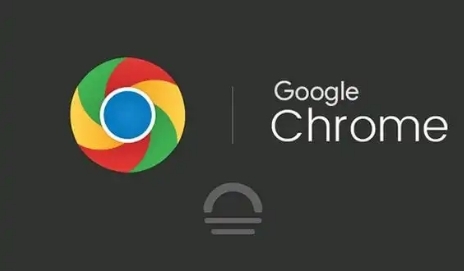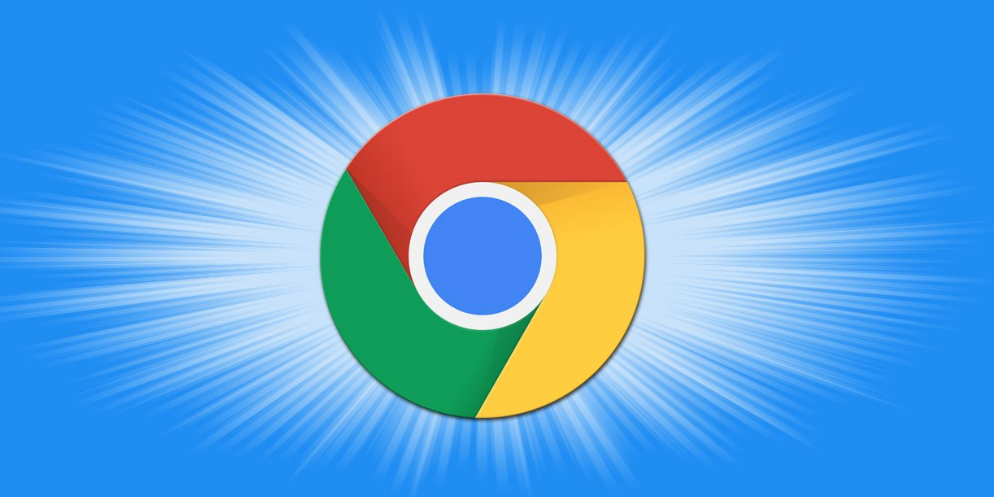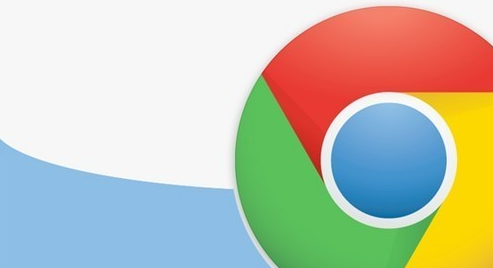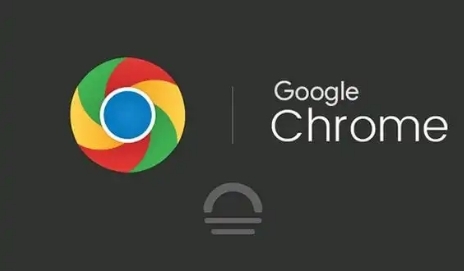
在使用谷歌浏览器浏览网页时,我们常常会遇到页面显示字体过小或过大的情况,这时候调整页面的
缩放比例就显得尤为重要。合理的缩放比例不仅能提升阅读体验,还能让我们更高效地获取信息。下面将详细介绍在谷歌浏览器中设置页面缩放比例的方法,帮助大家更好地使用这款浏览器。
一、通过菜单按钮设置缩放比例
1. 打开谷歌浏览器:在电脑桌面上找到谷歌浏览器的图标,双击打开浏览器。等待浏览器启动完成,进入到默认的主页或者你之前浏览的页面。
2. 找到菜单按钮:在浏览器窗口的右上角,你会看到一个由三个竖点组成的图标,这就是菜单按钮。点击这个按钮,会弹出一个下拉菜单。
3. 选择“缩放”选项:在下拉菜单中,找到“缩放”选项并点击。此时会出现一个子菜单,里面包含了一些预设的缩放比例,如“放大”“缩小”以及具体的百分比数值。
4. 选择合适的缩放比例:根据自己的需求,点击相应的缩放比例选项。例如,如果你觉得页面字体太小,想要放大页面,可以点击“放大”选项;如果想要缩小页面,则点击“缩小”选项。如果需要更精确的缩放比例,可以选择具体的百分比数值,如110%、120%等。
二、使用快捷键设置缩放比例
1. 了解常用快捷键:谷歌浏览器提供了一些方便的快捷键来快速调整页面的缩放比例。其中,“Ctrl”键和“+”键(Windows系统)或“Command”键和“+”键(Mac系统)用于放大页面;“Ctrl”键和“-”键(Windows系统)或“Command”键和“-”键(Mac系统)用于缩小页面;“Ctrl”键和数字“0”(Windows系统)或“Command”键和数字“0”(Mac系统)用于恢复页面到原始缩放比例。
2. 操作方法:按下相应的快捷键组合,即可快速调整页面的缩放比例。例如,当你需要放大页面时,同时按下“Ctrl”键和“+”键(Windows系统)或“Command”键和“+”键(Mac系统),页面就会按照一定的比例放大。如果想要缩小页面,同样按下对应的缩小快捷键组合即可。
三、通过鼠标滚轮设置缩放比例
1. 按住键盘上的“Ctrl”键(Windows系统)或“Command”键(Mac系统):这是使用鼠标滚轮调整页面缩放比例的前提条件。确保在操作鼠标滚轮之前,手指一直按住相应的按键。
2. 滚动鼠标滚轮:在按住键盘按键的同时,向上滚动鼠标滚轮可以放大页面,向下滚动鼠标滚轮则可以缩小页面。滚动的幅度可以根据个人的需求和习惯进行调整,滚动得越快,页面缩放的比例变化就越大。
通过以上三种方法,我们可以方便地在谷歌浏览器中设置页面的缩放比例,以满足不同的浏览需求。无论是通过菜单按钮、快捷键还是鼠标滚轮,都能轻松实现页面的放大、缩小和恢复原始比例的操作。希望这些方法能够帮助大家在使用谷歌浏览器时获得更好的浏览体验。